Partie 1 : Qu'est-ce que Chromebook ?
Un Chromebook prend en charge différents dispositifs de stockage externe, notamment les disques durs, la mémoire flash USB et les cartes micro SD. Ces dispositifs de stockage externe peuvent être utilisés pour agrandir le petit espace de stockage sur un Chromebook et transférer des fichiers entre un Chromebook et d'autres appareils, y compris les ordinateurs Mac et Windows. Le système d'exploitation Chrome prend en charge les systèmes de fichiers tels que FAT32, FAT16, exFAT et NTFS. Il peut également lire le système de fichiers HFS+ de Mac mais ne peut pas y écrire. Chromebook peut lire les fichiers ISO9660 et UDF sur disque et prend également en charge le protocole MTP pour les lecteurs de disque externes qui se connectent à un port USB, aux appareils photo numériques et aux lecteurs de musique. Lorsque vous connectez un périphérique externe à un Chromebook pour la première fois, il formatera automatiquement ce lecteur en exFAT. Vous pouvez formater votre périphérique de stockage en exFAT ou laisser Chromebook le faire automatiquement pour vous.
Presque tous les disques durs externes fonctionnent avec un système d'exploitation Chrome. La seule condition est qu'il doit être connecté par USB car ce sont les ports disponibles sur un Chromebook. Quelle que soit la fantaisie du disque dur ou s'il comporte des fonctions logicielles spéciales, il sera vide sur un Chromebook et ne sera utilisé que comme dispositif de stockage pour le déplacement de fichiers. Il existe différents types de disques durs externes compatibles Chromebook sur le marché, et vous pouvez faire votre choix en fonction de l'espace de stockage dont vous avez besoin.
Si vous souhaitez connaître l'espace de stockage dont dispose votre disque externe sur Chromebook, vous pouvez le faire dans la section fichiers par le menu en bas dans le coin supérieur de la page des fichiers. Vous verrez l'espace disponible au bas du menu déroulant.
Partie 2 : Pourquoi ai-je besoin d'un disque dur externe compatible Chromebook
Un Chromebook dispose d'un certain espace de stockage sur l'appareil lui-même et de 100 Go d'espace de stockage gratuit sur le cloud. Cet espace de stockage peut être suffisant pour un utilisateur et il n'a pas besoin d'espace supplémentaire. Mais certains gros utilisateurs ont besoin de plus d'espace de stockage et d'autres préfèrent avoir tous leurs fichiers hors d'Internet pour des raisons de sécurité. Un disque dur externe est un endroit plus personnel, plus sûr et à long terme pour stocker tous vos fichiers. Vous pouvez également l'utiliser pour déplacer facilement des données de votre Chromebook vers vos autres appareils et vice versa.
Partie 3 : Comment utiliser un disque externe avec My Chromebook
Vous n'avez pas besoin d'installer de pilotes sur votre Chromebook. Le lecteur externe est également alimenté par le port USB de votre Chromebook, il n'est donc pas nécessaire d'installer des accessoires ou des cordons supplémentaires avant d'effectuer la connexion. Il n'y a pas d'étapes cachées. Il suffit de brancher le disque dur externe compatible Chromebook et le Chromebook formatera correctement votre lecteur la première fois qu'il sera inséré. Après le branchement, il suffit d'ouvrir la section des fichiers dans le lanceur. Le disque dur fonctionnera comme un disque dur de n'importe quel autre ordinateur avec des dossiers qui peuvent être divisés en sous-dossiers et même plus de sous-dossiers à l'intérieur. Dans les fichiers, il y a un bouton d'éjection à côté de l'appareil. Vous devez utiliser ce bouton pour éjecter le disque dur chaque fois que vous voulez vous déconnecter. Débrancher le disque dur sans l'éjecter peut avoir des effets néfastes sur le disque dur et le Chromebook également.
Partie 4 : Comment éjecter un disque
Chaque fois que votre disque dur externe compatible Chromebook est connecté au Chromebook, vous ne devez pas le déconnecter sans protocole. Perturber la connexion alors que le Chromebook est encore en train d'écrire sur le disque peut causer des pertes de données et peut également endommager le Chromebook et le disque dur de différentes manières. Pour éjecter correctement un disque dur de Chromebook, vous pouvez cliquer sur le bouton d'éjection situé sur le côté où se trouve le nom du disque dans la section des fichiers. Vous pouvez également cliquer avec le bouton droit de la souris sur le disque dur dans les fichiers et sélectionner "éjecter le périphérique" parmi les options qui s'affichent. Une autre option consiste à utiliser le raccourci pour cela ; appuyez sur Ctrl+Maj+E pour cela.
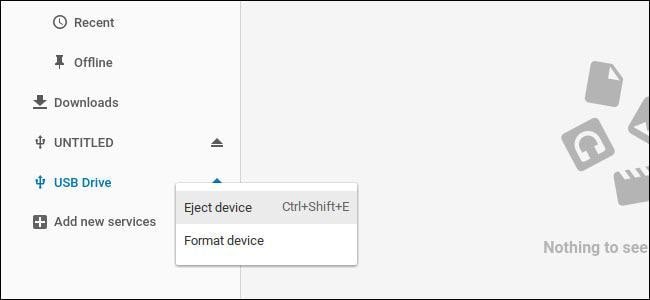
Partie 5 : Récupérer les données de Chromebook
Lors de l'utilisation de disques durs sur Chromebook et par d'autres moyens, des données peuvent être perdues de votre disque dur compatible Chromebook. Vous aurez besoin d'un logiciel de récupération des données du disque dur pour récupérer les données perdues. Recoverit peut être utilisé pour récupérer les données perdues de Chromebook de la même manière que vous récupérez les données d'un disque dur Windows. Il est simple, facile et rapide à utiliser.

Votre logiciel de récupération de données sur disque dur sûr et fiable
- Récupére les fichiers, les photos, les fichiers audio, la musique et les courriels perdus ou supprimés à partir de n'importe quel dispositif de stockage de manière efficace, sûre et complète.
- Prend en charge la récupération de données à partir de la corbeille, du disque dur, de la carte mémoire, du lecteur flash, de l'appareil photo numérique et des caméscopes.
- Prend en charge la récupération des données en cas de suppression soudaine, de formatage, de corruption du disque dur, d'attaque de virus, de plantage du système dans différentes situations.
Un Chromebook a un espace de stockage limité sur l'appareil. Une option pour étendre cet espace peut être l'utilisation de disques durs externes. Ils peuvent également vous aider à transférer des fichiers entre les appareils. Différents disques externes fonctionnent sur Chromebook, il y a donc des options à choisir. Si vous perdez des fichiers sur votre disque dur externe ou sur Chromebook pendant l'utilisation de disques externes, vous pouvez les récupérer avec le logiciel de récupération de données sur disque dur Recoverit.



